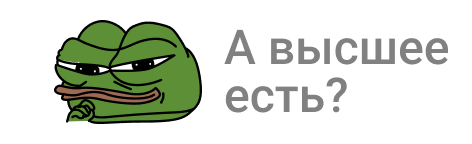Функции Libre Office, которые вам захочется применить в своей работе
Ответ на http://pikabu.ru/story/_3736968
Первое и самое главное отличие MS Office и Libre Office в архитектуре программ. Если MS – набор отдельных программ, то LO – единый организм с несколькими интерфейсами управления. При этом установленный LO занимает в 2-3 раза меньше места на жестком диске.
Второе — некоторые из этих функций работают в MS Office. Так что — пробуйте, может быть Вам повезет.
Итак что мне нравиться в LO:
1. «Горячие клавиши»:
Ctrl+Q – выход
Ctrl+W – закрыть текущий документ
Ctrl+E – Выровнять текст по центру
Ctrl+Shift+E — запись изменений в документе.
Ctrl+R - Выровнять текст по правому краю
Ctrl+Shift+R — показать/скрыть линейку.
Ctrl+Y – вернуть отмененное действие
Ctrl+Shift-Y — повторить последнее действие (или продублировать введенное слово).
Ctrl+U - подчеркивание
Ctrl+I - курсив
Ctrl+O – открыть файл
Ctrl+Shift+O — просмотр печати
Ctrl+P – печать документа
Ctrl+Shift+P – верхний индекс
Ctrl+A – выделить весь текст
Ctrl+S – сохранить
Ctrl+D – двойное подчеркивание
Ctrl+Shift+S – сохранить как
Ctrl+F - поиск
Ctrl+H – замена
Ctrl+J – выравнивание по ширине.
Ctrl+Shift+J – полноэкранный режим.
Ctrl+K – вставка гиперссылки
Ctrl+L – выравнивание по левому краю
Ctrl+Z – отменить действие
Ctrl+X - вырезать
Ctrl+C - копировать
Ctrl+Shift+C – вставить как
Ctrl+Alt+C — вставить примечание/комментарий
Ctrl+V – вставить
Ctrl+Shift+V – вставить как
Ctrl+Shift+Alt+V – вставить неформатированный текст
Ctrl+B – полужирный шрифт
Ctrl+Shift+B – нижний индекс
Ctrl+N – новый документ
Ctrl+M – отмена форматирования
Ctrl+[0-5] – стили текста
Alt+Shift+F8 – режим блочного/обычного выделения
Ctrl+F3 – редактор автотекста
Shift+F3 – переключение регистра текста (заглавные/прописные)
F4 – источники данных
F5 – навигатор документа
F7 – правописание
F11 – выбор стилей
F12 – нумерованный список
Ctrl+F12 – вставить таблицу
И это — далеко не полный перечень. Команды назначаются комбинациям клавиш очень легко и наглядно (гораздо проще чем в MS).
2. Вычисления непосредственно в документе и в таблицах.
Нажмите F2 и введите выражение которое необходимо вычислить и после нажатия «ввода» результат будет отображен. Двойной клик на результате — изменение формулы.
В таблице — в ячейке наберите «=» после чего таблица будет работать в режиме «Excel» т. е. будет возможность набирать формулы. Редактирование так же по F2.
3. Сохраняйте сразу в Jpeg/PNG/PDF/MediaWiki через меню «Экспорт» (бывает невероятно полезно при склейке сканов).
4. Открытие файла независимо от формата. Через меню «Открыть» можно открывать любой поддерживаемый файл. То есть из Writer(Word) можно открыть файл Calc(Excel) и он нормально откроется в Calc.
5. Редактирование PDF. Просто открываем и редактируем PDF (в 2013-м появилась функция).
6. Меню оперативного редактирования таблиц. Пока курсор находится в таблице отображается окно с оперативными функциями по работе с таблицами (вставка/удаление/выделение ячеек/строк/столбцов).
7. Возможность массовой вставки строк и столбцов в таблицу через меню правой кнопки мыши (строка/столбец — вставить)
8. Смена регистра через меню правой кнопки мыши и по Shift+F3. Теперь включенный CapsLock лечиться гораздо быстрее! (в MS – просто F3).
9. Кнопка Insert переключает режимы редактирования текста «добавление»/«Замена» (есть и в MS)
10. Ctrl+Alt+Вверх/Вниз — поменять абзацы местами.
11. Более удобная и логичная организация меню.
Кстати, скрытый текст, кернинг можно отредактировать поставив соответствующие галочки и значения в окне «символы» (правой кнопкой мыши на тексте - «Символы»).
Libre Office позволяет вставлять картинки, видео, звук и некоторые другие объекты.
Так что Libre Office не такой уж и плохой…
Первое и самое главное отличие MS Office и Libre Office в архитектуре программ. Если MS – набор отдельных программ, то LO – единый организм с несколькими интерфейсами управления. При этом установленный LO занимает в 2-3 раза меньше места на жестком диске.
Второе — некоторые из этих функций работают в MS Office. Так что — пробуйте, может быть Вам повезет.
Итак что мне нравиться в LO:
1. «Горячие клавиши»:
Ctrl+Q – выход
Ctrl+W – закрыть текущий документ
Ctrl+E – Выровнять текст по центру
Ctrl+Shift+E — запись изменений в документе.
Ctrl+R - Выровнять текст по правому краю
Ctrl+Shift+R — показать/скрыть линейку.
Ctrl+Y – вернуть отмененное действие
Ctrl+Shift-Y — повторить последнее действие (или продублировать введенное слово).
Ctrl+U - подчеркивание
Ctrl+I - курсив
Ctrl+O – открыть файл
Ctrl+Shift+O — просмотр печати
Ctrl+P – печать документа
Ctrl+Shift+P – верхний индекс
Ctrl+A – выделить весь текст
Ctrl+S – сохранить
Ctrl+D – двойное подчеркивание
Ctrl+Shift+S – сохранить как
Ctrl+F - поиск
Ctrl+H – замена
Ctrl+J – выравнивание по ширине.
Ctrl+Shift+J – полноэкранный режим.
Ctrl+K – вставка гиперссылки
Ctrl+L – выравнивание по левому краю
Ctrl+Z – отменить действие
Ctrl+X - вырезать
Ctrl+C - копировать
Ctrl+Shift+C – вставить как
Ctrl+Alt+C — вставить примечание/комментарий
Ctrl+V – вставить
Ctrl+Shift+V – вставить как
Ctrl+Shift+Alt+V – вставить неформатированный текст
Ctrl+B – полужирный шрифт
Ctrl+Shift+B – нижний индекс
Ctrl+N – новый документ
Ctrl+M – отмена форматирования
Ctrl+[0-5] – стили текста
Alt+Shift+F8 – режим блочного/обычного выделения
Ctrl+F3 – редактор автотекста
Shift+F3 – переключение регистра текста (заглавные/прописные)
F4 – источники данных
F5 – навигатор документа
F7 – правописание
F11 – выбор стилей
F12 – нумерованный список
Ctrl+F12 – вставить таблицу
И это — далеко не полный перечень. Команды назначаются комбинациям клавиш очень легко и наглядно (гораздо проще чем в MS).
2. Вычисления непосредственно в документе и в таблицах.
Нажмите F2 и введите выражение которое необходимо вычислить и после нажатия «ввода» результат будет отображен. Двойной клик на результате — изменение формулы.
В таблице — в ячейке наберите «=» после чего таблица будет работать в режиме «Excel» т. е. будет возможность набирать формулы. Редактирование так же по F2.
3. Сохраняйте сразу в Jpeg/PNG/PDF/MediaWiki через меню «Экспорт» (бывает невероятно полезно при склейке сканов).
4. Открытие файла независимо от формата. Через меню «Открыть» можно открывать любой поддерживаемый файл. То есть из Writer(Word) можно открыть файл Calc(Excel) и он нормально откроется в Calc.
5. Редактирование PDF. Просто открываем и редактируем PDF (в 2013-м появилась функция).
6. Меню оперативного редактирования таблиц. Пока курсор находится в таблице отображается окно с оперативными функциями по работе с таблицами (вставка/удаление/выделение ячеек/строк/столбцов).
7. Возможность массовой вставки строк и столбцов в таблицу через меню правой кнопки мыши (строка/столбец — вставить)
8. Смена регистра через меню правой кнопки мыши и по Shift+F3. Теперь включенный CapsLock лечиться гораздо быстрее! (в MS – просто F3).
9. Кнопка Insert переключает режимы редактирования текста «добавление»/«Замена» (есть и в MS)
10. Ctrl+Alt+Вверх/Вниз — поменять абзацы местами.
11. Более удобная и логичная организация меню.
Кстати, скрытый текст, кернинг можно отредактировать поставив соответствующие галочки и значения в окне «символы» (правой кнопкой мыши на тексте - «Символы»).
Libre Office позволяет вставлять картинки, видео, звук и некоторые другие объекты.
Так что Libre Office не такой уж и плохой…